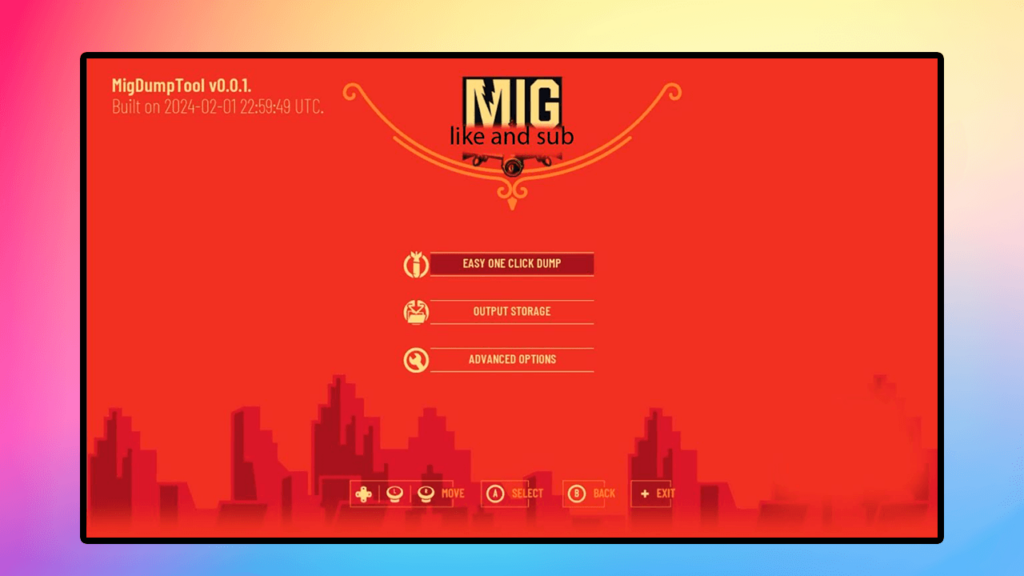Guía para MigDumpTool
Esta guía le ayudará a utilizar MigDumpTool a través del menú Homebrew. Simplemente siga las instrucciones a continuación para realizar copias de seguridad de sus datos de juego de manera efectiva y poder usarlos en las falshcards Mig Switch o Unlock Switch.
Iniciar MigDumpTool
- Para la instalación: copia el archivo MigDumpTool-v0.0.2.nro en la carpeta «switch» de tu tarjeta micro SD.
- Acceso: Inicie MigDumpTool desde el menú de Homebrew.
- Navegación: Utilice el D-Pad o los sticks para navegar. Presione A para seleccionar una opción y B para volver a la anterior.
Seleccionar el Almacenamiento de Salida
Para cambiar el destino donde se guardarán los datos dumpeados, seleccione la opción «OUTPUT STORAGE»:
- microSD: Los datos se guardarán en una carpeta llamada «MigDumpTool» en el directorio raíz de la microSD.
- PC: Los datos se guardarán en un PC conectado mediante un cable USB-C a USB-A. Asegúrese de que el PC esté ejecutando el programa host nxdumptool.
- USB: Conecte su dispositivo de almacenamiento USB y espere a que aparezca en la lista. Selecciónelo presionando A. Los datos se guardarán en el directorio raíz del dispositivo USB. Se recomienda utilizar una tarjeta microSD formateada en exFAT con un lector de tarjetas USB para realizar el volcado de datos de manera directa.
Opciones Avanzadas
Si lo desea, seleccione «ADVANCED OPTIONS» para personalizar qué archivos se generarán durante el proceso de volcado.
Realizar el Volcado
- Seleccione «EASY ONE CLICK DUMP».
- Espere a que el proceso de volcado se complete. Los carpetas generadas por MigDumpTool seguirán el formato requerido automáticamente.
Nota: Si posee una consola con Atmosphère, no necesita un dumper; simplemente siga las instrucciones específicas para su configuración.
Video de como usar MigDumpTool
Guía para NXdumpTool
Para realizar un volcado completo de un ROM, debe seleccionar y volcar las siguientes 5 archivos:
- Imagen de la tarjeta de juego (xci)
- Datos iniciales de la tarjeta de juego
- Certificado de la tarjeta de juego
- ID del conjunto de la tarjeta de juego
- UID de la tarjeta de juego
Opciones para el Volcado de XCI
Al dumpear un archivo XCI, seleccione «No» para las opciones ‘prepend key data’ y ‘keep certificate’, ya que es común mantener estos datos en archivos separados.
Recomendación: El volcado a través de USB es la forma más sencilla y efectiva.
Estructura de Archivos después del Volcado
Después de completar el volcado, los archivos deben tener la siguiente estructura:
- «XXX.xci»
- «XXX (Initial Data).bin»
- «XXX (Certificate).bin»
- «XXX (Card ID Set).bin»
- «XXX (Card UID).bin»
Para mantener una mejor organización, puede crear una carpeta titulada «XXX.xci» y colocar todos los archivos dentro de ella.
Formato Split-XCI
El módulo Mig Switch también soporta el formato Split-XCI, que es generado por nxdumptool al volcar a microSD.
Un Split-XCI es una carpeta .xci que contiene archivos secuenciales numerados como 00, 01, etc. Importante: No coloque archivos BIN junto a los archivos secuenciales, ya que de lo contrario serán ignorados.
Ejemplos de Estructura de Archivos
- Desde un directorio principal:
/XXX.xci (carpeta)
/XXX.xci/00 (archivo)
/XXX.xci/01 (archivo)
/XXX (Certificate).bin- Desde un subdirectorio:
/A.xci/XXX.xci (carpeta)
/A.xci/XXX.xci/00 (archivo)
/A.xci/XXX.xci/01 (archivo)
/A.xci/XXX (Certificate).binVideo de como usar NXDumpTool
Siguiendo esta guía, podrá aprovechar al máximo MigDumpTool y NXdumpTool para asegurar sus juegos de Nintendo.